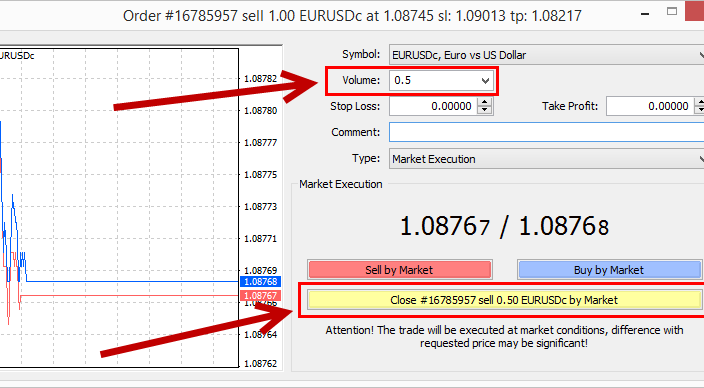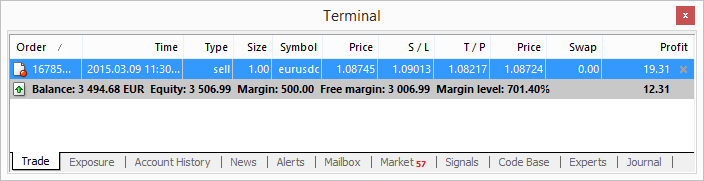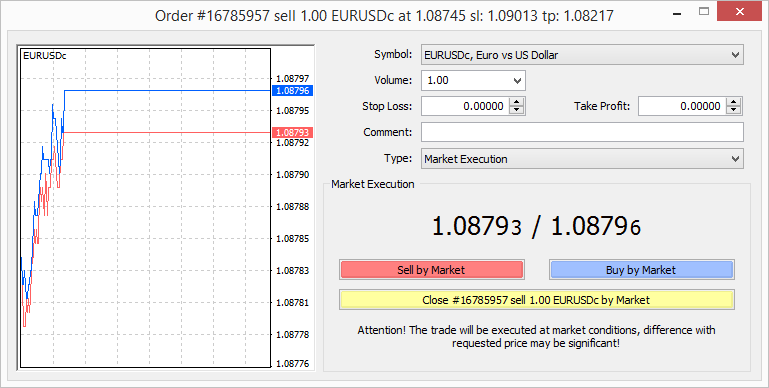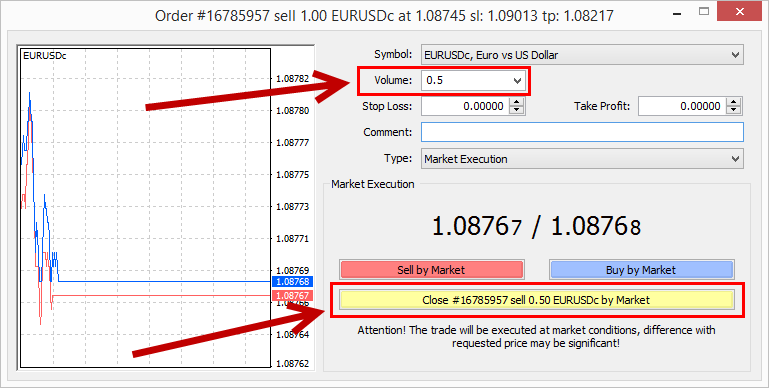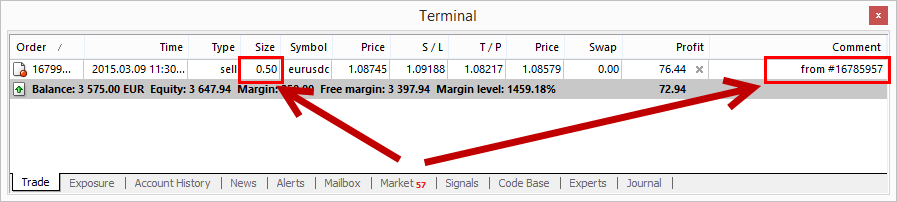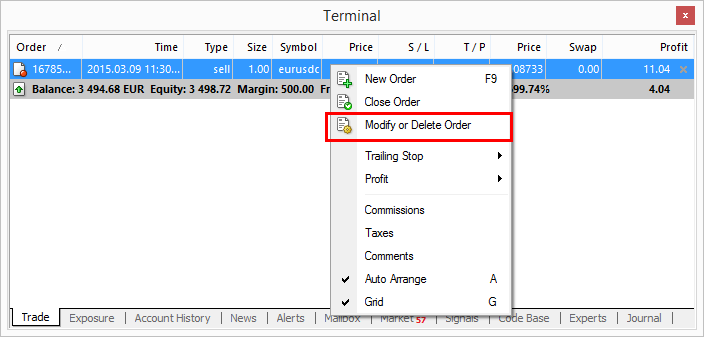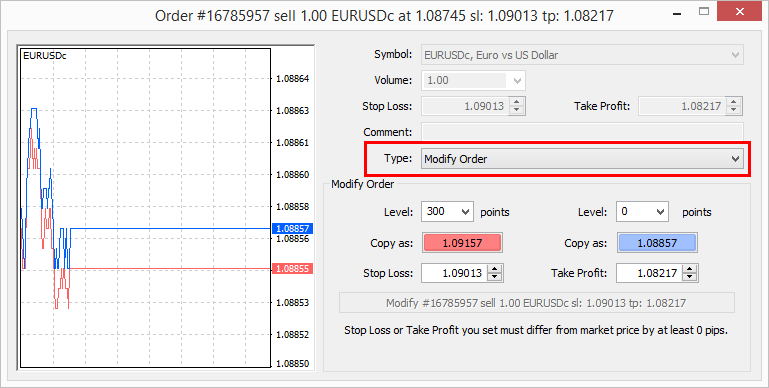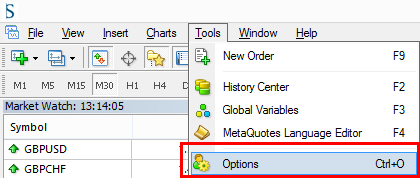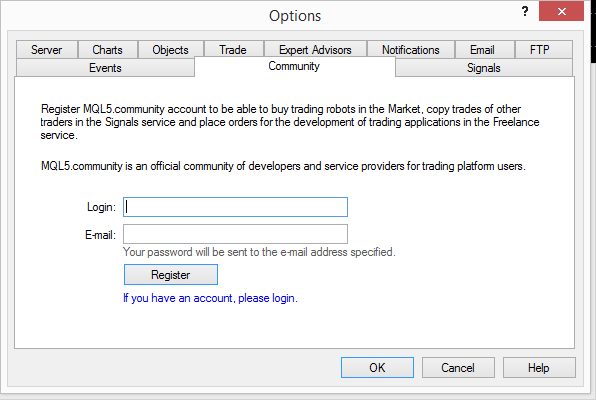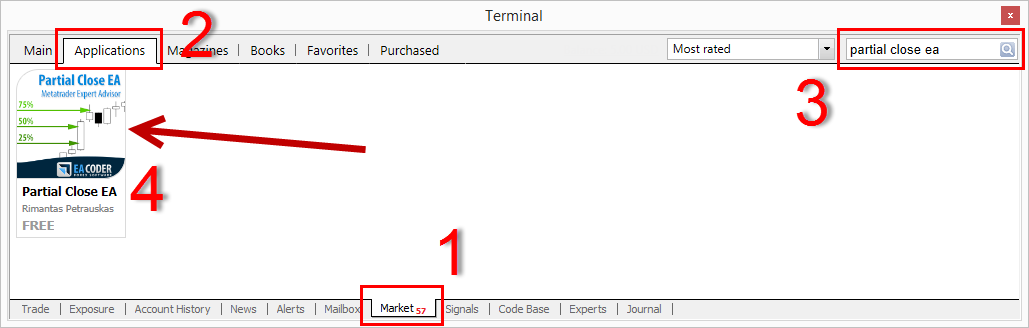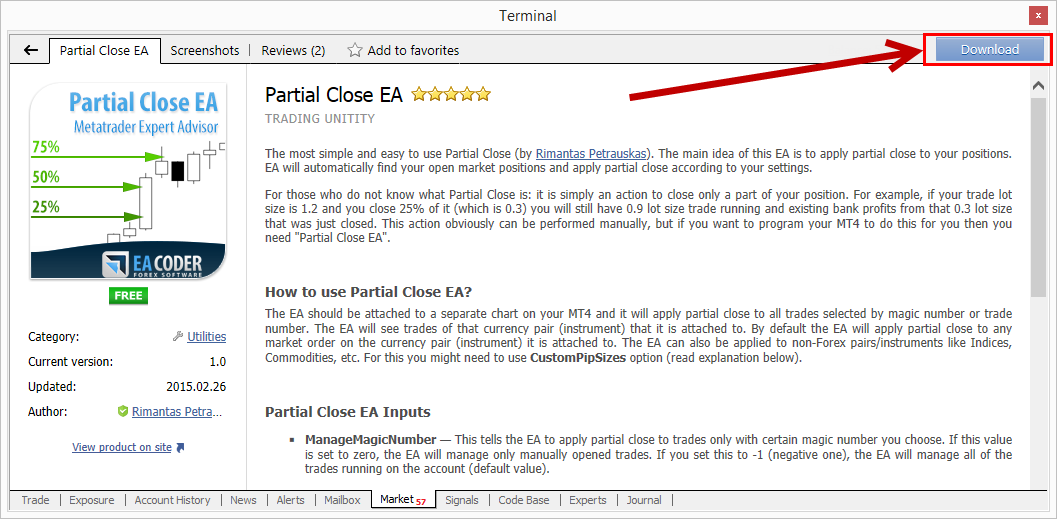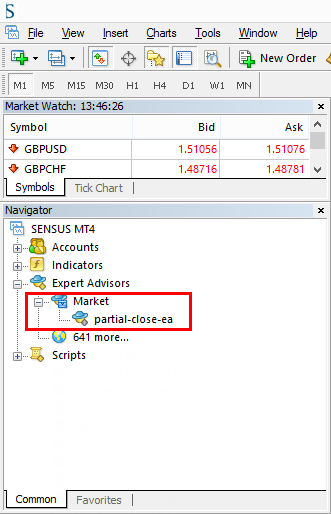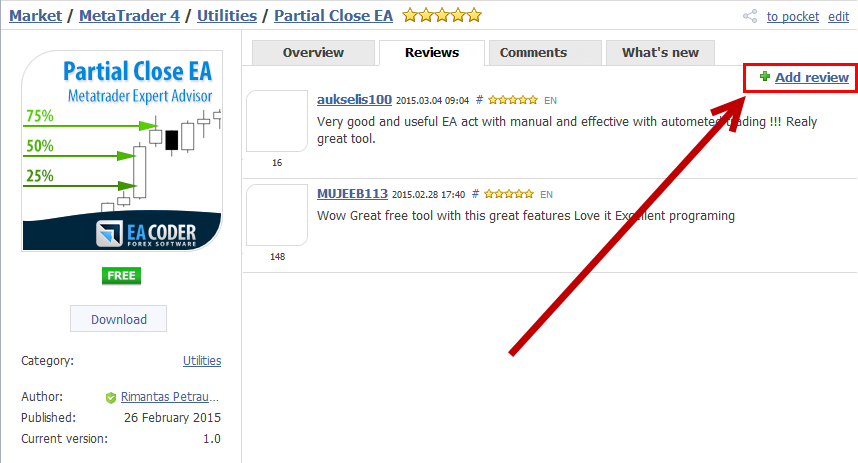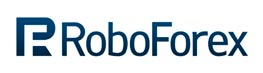Отличный способ автоматического «частичного закрытия» сделок в MT4
Поговорим о частичном закрытии (также известном как постепенное сокращение позиции).
Мы объясним, как вы можете осуществить частичное закрытие позиции в MetaTrader 4, а также предоставим вам возможность автоматизировать эту опцию.
Наверняка вы уже знаете, что такое частичное закрытие, но, если вдруг вы не слышали об этом раньше, позвольте нам объяснить.
Частичное закрытие – это когда вы закрываете часть своей позиции, чтобы зафиксировать прибыль, и оставляете другую часть в работе, чтобы извлечь прибыль из дальнейших движений цены.
Часто частичное закрытие происходит в комбинации с переносом стопа на безубыток. Это означает, что стоп-лосс переносится на цены открытия или нескольких пипсов прибыли.
Простой пример: вы держите сделку с лотом 1,0, а затем, когда она достигает прибыли в +50 пипсов, вы закрываете 25% позиции (0,25 лота), оставив остальную часть в 0,75 лота в работе.
Одновременно вы можете переместить стоп-лосс на цену открытия.
Таким образом, если цена развернётся, вы получите стоп для 0,75 сделки с нулевой прибылью, но в целом окажетесь в плюсе, потому что ранее закрыли 0,25 сделки на отметке в +50 пипсов.
И если цена продолжит двигаться в вашу пользу, очевидно, что вы сможете сокращать позицию снова и снова.
На иллюстрации мы видим, что 75% сделки по EURUSD всё ещё в работе, в то время как 25% этой сделки было сокращено (частично закрыто).
Следует отметить, что частичное закрытие не всегда приносит пользу трейдеру. Оно может не очень хорошо работать на некоторых стратегиях, а в ряде случаев даже приводит к худшим результатам.
Очевидно, что вам нужно протестировать частичное закрытие на каждой из своих стратегий, чтобы увидеть, идёт ли оно вам на пользу.
Когда вы закрываете сделки, обратите внимание, что длинные позиции закрываются по цене BID, а короткие по цене ASK.
Более подробное объяснение понятия частичного закрытия можно найти в Tradimo.
Частичное закрытие позиций в MetaTrader 4
Процесс довольно прост, однако из бесед с большим количеством трейдеров мы узнали, что лишь немногие из них знают об этом варианте.
На изображении ниже вы видите список сделок на вкладке “Trade” на нашей платформе MT4.
Список открытых позиций во вкладке «Trade» терминала MT4.
Чтобы частично закрыть эту короткую позицию по EURUSD, нужно дважды щёлкнуть по любому столбцу (за исключением столбцов S/L и T/P) этой сделки, в результате чего откроется окно, подобное приведённому на иллюстрации.
Окно закрытия ордера на платформе MT4, из которого мы можем сократить позицию.
Обратите внимание, что в поле «Volume» стоит значение «1,00«, что является размером нашего ордера по EURUSD. Если нажать жёлтую кнопку «Close«, весь ордер будет полностью закрыт.
Чтобы закрыть только часть ордера, нам нужно в поле «Volume» ввести размер лота, который будет закрыт (сокращён). На рисунке ниже вы видите, что мы ввели размер лота 0,5.
Закрытие половины позиции в клиентском терминале МТ4.
Теперь при нажатии жёлтой кнопки «Close» будет закрыта только половина позиции, потому что 0,5 – это половина нашей первоначальной позиции в 1,0 лот.
Если бы мы ввели размер лота для закрытия 0,25, мы бы закрыли 25% от первоначальной сделки на 1 лот.
Как вы уже поняли, нельзя закрыть ордер частично, если его размер меньше чем 0,02.
Имеется в виду, что вы не можете закрыть часть сделки размером в 0,01 лота, если ваш брокер не поддерживает лоты ниже этого значения.
Давайте посмотрим, что произойдет, когда мы нажмём на жёлтую кнопку «Close«.
Частично закрытый ордер по-прежнему работает на счёте MT4.
Ордер был частично закрыт, но оставшиеся 0,5 лота всё ещё в работе. На изображении выше в столбце «Comment» вы видите подпись «from #16785957«, которая говорит о том, что данная транзакция является сокращением сделки #16785957.
И если мы посмотрим на список закрытых ордеров во вкладке «Account History«, мы найдём там эту закрытую сделку (0,5 лота), и у неё также есть комментарий, который говорит «to #16799089«.
Это означает, что ордер был сокращён для сделки #16799089. Таким образом можно узнать, была сделка закрыта частично или нет.
Частично закрытый ордер на вкладке Account History в клиентском терминале МТ4.
Ещё один способ частичного закрытия ордеров
Вместо двойного щелчка вы можете щёлкнуть правой кнопкой мыши по ордеру, который хотите частично закрыть. При этом появится контекстное меню.
Частичное закрытие позиции можно выполнить из контекстного меню выбранной сделки в клиентском терминале МТ4.
В этом всплывающем меню вам нужно выбрать опцию «Modify or Delete Order» (изменить или удалить ордер), после чего откроется другое окно, которое выглядит следующим образом.
Окно изменения ордера в клиентском терминале MetaTtrader 4, из которого также можно выполнить частичное закрытие.
Для того, чтобы частично закрыть сделку, вам нужно будет изменить тип ордера на «Market Execution» или «Instant Execution» (в зависимости от вашего счёта).
После того, как вы установите правильный «Тип» ордера, это окно превратится в уже знакомое вам окно с жёлтой кнопкой «Закрыть«, где в поле «Объём» можно ввести размер лота, который вы хотите закрыть.
Введите размер лота, который вы хотите закрыть, а затем нажмите жёлтую кнопку «Закрыть«, чтобы закрыть часть сделки.
Автоматическое частичное закрытие
Частичное закрытие ордеров на MT4 осуществляется вручную, однако этот процесс может быть автоматизирован с помощью специальных инструментов, таких как советники.
Многие люди в течение многих лет спрашивают, есть ли у нас такой советник, поэтому мы решили создать его и сделать доступным практически каждому трейдеру.
В будущем мы намерены добавить функцию частичного закрытия в приложение Trader On Chart, и мы уже работаем над этим.
Но даже без интеграции этой опции в приложение, вы всё равно можете одновременно использовать TOC и советник Partial Close в одном и том же MT4. Вам просто нужно открыть отдельный график для каждого советника.
Загрузка советника Partial Close с «Рынка приложений» MT4
Итак, вот как вы можете получить советник Partial Close за 5 простых шагов.
1. Вход в учётную запись MQL5 Community с клиентского терминала MT4
Если вы еще не зарегистрировались в MQL5 Community, вам необходимо сделать это, чтобы скачать советник. В верхнем меню своего клиентского терминала MT4 перейдите в Tools -> Options.
Верхнее меню клиентского терминала MT4: Tools -> Options.
В появившемся окне «Options» откройте вкладку «Community«.
Войдите в аккаунт или создайте нового пользователя для доступа к рынку приложений MT4 на вкладке «Community» окна «Options» в клиентском терминале MT4.
Если у вас ещё нет аккаунта в сообществе MQL5 (которое также называется рынком приложений MT4 и MT5), то вы можете создать его там, введя свой логин (используйте имя, которое вы потом сможете вспомнить) и адрес электронной почты.
Если у вас уже есть учётная запись в сообществе MQL5, нажмите на ссылку «If you have an account, please login» под кнопкой «Register«, после чего введите имя пользователя и пароль.
Примечание. Несмотря на то, что сайт называется MQL5 Community, в нём вы найдёте приложения и индикаторы как для торговых платформ MT4, так и для MT5. И нет, мы не думаем, что MT4 может утратить актуальность в ближайшее время.
Вход в учётную запись MQL5 Community с клиентского терминала MT4.
Когда вы нажмёте «OK«, ваш клиентский терминал MT4 подключится к сообществу MQL5, и вы сможете скачивать оттуда приложения MT4. Можете проверить вкладку «Journal«, чтобы увидеть, вошли вы в систему или нет.
Клиентский терминал MT4 успешно подключился к MQL5 Community.
Если вы введёте неверный логин или пароль, а также если у вас нет учётной записи на рынке приложений MT4, вы увидите сообщение об ошибке на вкладке «Journal«.
Ошибка при входе в рынок MQL5. Ошибка авторизации из-за неправильного пароля.
2. Найдите советник Partial Close на рынке приложений
Когда вы подключитесь к MQL5 Community на терминале MT4, вам нужно будет перейти на вкладку «Market» в нижней части окна, и скачать оттуда советник Partial Close.
Поиск советника Partial Close на рынке приложений MT4.
После переключения на вкладку “Market” (1) выберите вкладку “Applications” (2). Затем введите «partial close ea» в поле поиска (3), и советник Partial Close EA должен появиться в результатах (4).
Щёлкните по советнику, чтобы открыть его страницу.
3. Установка советника Partial Close на терминал MT4
Для установки советника Partial Close на клиентский терминал МТ4 необходимо нажать кнопку «Download» в правом верхнем углу. Советник будет загружен и установлен.
Страница советника Partial Close на рынке приложений MT4.
После загрузки и установки советник появится в окне «Navigator“ в разделе «Expert Advisors -> Market«.
Советник Partial Close в окне Navigator на платформе MT4.
4. Запуск советника Partial Close
Для запуска советника Partial Close вам нужно дважды щёлкнуть по нему мышью или перетащить его на график выбранной валюты.
Обратите внимание, что советник будет применять функцию частичного закрытия только к сделкам той валютной пары, на которой он установлен.
Это означает, что, если вы добавите советник на график EURUSD, то функция частичного закрытия будет применяться только к ордерам по паре EURUSD.
Обязательно ознакомьтесь с инструкциями от сообщества MQL5, чтобы научиться использовать этот советник.
Мы в последнее время очень загружены и вынуждены отвечать на сотни писем по электронной почте каждую неделю, так что вопросы, которые уже разъяснялись на нашем сайте или на сайте продукта, могут быть оставлены без ответа.
Нажмите здесь, чтобы перейти к подробным инструкциям по советнику Partial Close.
5. Оставить отзыв на сайте Сообщества MQL5
После нескольких недель использования советника Partial Close не забудьте перейти на страницу продукта на рынке приложений MT4 и оставить свой отзыв.
Оставьте отзыв о советнике Partial Close на MT4 App Market.
Это очень простой процесс. Все, что вам нужно сделать, это открыть вкладку «Review«, нажать на ссылку «Add review» и написать отзыв. Спасибо.
Заключение
Эта статья поможет вам научиться частично закрывать свои позиции в платформе MetaTrader 4.
В ней также объясняется, как вы можете запрограммировать свой MT4 на автоматическое применение функции частичного закрытия.
Теперь сообщите нам в комментариях ниже, помогла ли вам эта статья?
Будет ли вам интересно узнать, как можно реализовать функцию частичного закрытия практически в любом файле советника MQ4, который у вас есть?
Возможно вам также будет интересно прочитать статьи
Проверенные способы устранения проблем с советниками в MetaTrader 4
Простой способ открытия одинаковых сделок сразу на нескольких счетах MT4
Маленькая хитрость, которая поможет остановить раздражающие обновления MetaTrader 4

Над статьями работает команда авторов, переводчиков и редактор. На сайте команда Privatefinance.biz публикует информационные статьи, обзоры, рейтинги, гайды о торговле на финансовых рынках и инвестировании, рекомендации по выбору брокера и инструментов инвестирования, актуальные новости из мира финансов.
Почта для связи с нами: [email protected]
 PrivateFinance
PrivateFinance